Jak jsem slíbil, zde jsou krok za krokem akce, které jsem provedl po instalaci KDE 4.6 v mém drahém Testování Debianu. Dnes jsem byl trochu zaneprázdněný, tak mě omluvte, pokud to není tak podrobné, jak byste chtěli.
Dnes ráno jsem provedl čistou instalaci (od nuly) Debian, aby bylo možné lépe dokumentovat balíčky, které potřebuji nainstalovat atd., takže pokud budete postupovat podle tohoto článku krok za krokem, nebudete mít žádný důvod k problémům.
Instalace Debianu.
Pokud jde o instalaci, je zde zvláštnost. Normálně používám Testování Debianu a nejlogičtější je to Stáhl jsem si iso z tento odkaz a tím jste instalaci dokončili. Problém je v tom, že jelikož to moje šířka pásma neumožňuje, musel jsem použít iso Debian Squeeze.
Doporučení č. 1: Pokouší se nainstalovat s testovacím systémem Debian iso ze dvou důvodů:
- Balíků k aktualizaci bude méně.
- Méně riskujete, že narazíte na chyby závislostí nebo podobné věci.
Instalace, buď s iso de Zmáčknout o Wheezy, je to přesně to samé, jak jsem to vysvětlil v tomto pdf, kromě toho, že neinstaluji Grafické prostředí, ale pouze Standardní systémové nástroje. Pro tuto příručku budu předpokládat, že instalace byla provedena z ISO Testování.
Aktualizace
Po dokončení instalace bez grafického prostředí se přihlásíme jako root a nakonfigurujeme úložiště:
# nano /etc/apt/sources.list
v souboru zdrojů vložíme:
deb http://ftp.debian.org/debian testing main contrib non-free
a aktualizace:
# aptitude update
Po dokončení aktualizujeme již nainstalované balíčky:
# aptitude safe-upgrade
Jakmile je tento proces dokončen, pokud vše proběhlo dobře, restartujeme PC a pokračovali jsme v instalaci KDE.
Instalace KDE
V této příručce budeme instalovat pouze potřebné balíčky KDE se zobrazuje správně a je možné jej používat. Nainstalujeme také některé nezbytné balíčky, které nejsou ve výchozím nastavení zahrnuty. Jakmile se přihlásíme jako root, budeme mít plně funkční prostředí instalací následujících balíčků:
# aptitude install kde-plasma-desktop kde-l10n-es kde-i18n-es kwalletmanager lightdm
To je dost na to, že jakmile je hotovo a restartujeme, můžeme vstoupit na naši zcela novou plochu. Pokud se podíváte na konec, přidal jsem LightDM a vysvětlím proč. Když instalujeme balíček kde-plasma-desktop, to nás nainstaluje KDM který je pro mě velmi těžký, tak ho nahrazuji LightDM. Jakmile dáme vstoupit, průvodce se nás zeptá, kterou z nich chceme použít, vy si vyberete, kterou chcete.
LightDM nainstaluje také balíčky pro grafický server. Vzhledem k tomu, že používám Intel, přidám jen: xserver-xorg-video-inteltakto:
# aptitude install kde-plasma-desktop kde-l10n-es kde-i18n-es kwalletmanager lightdm xserver-xorg-video-intel
To je dost, ale pokud chceme, můžeme nainstalovat, jakmile je hotovo, nebo společně s nimi následující balíčky:
# aptitude install kde-icons-oxygen kde-config-gtk-style kde-style-qtcurve kwalletmanager kde-icons-mono system-config-gtk-kde gtk2-engines-oxygen gtk-qt-engine
Jsou to balíčky, pomocí kterých budeme aplikace vylepšovat gtk které používáme, a některé ikony, které přidáváme. Pokud peněženku nepoužíváte KDE Chcete-li spravovat hesla, můžete je odebrat kwalletmanager.
Další balíčky.
Před restartováním by bylo dobré nainstalovat další balíčky, které možná budeme potřebovat, například:
Balíčky související se zvukem / videem
# aptitude install clementine kmplayer vlc (instalado por defecto) gstreamer0.10-esd gstreamer0.10-ffmpeg gstreamer0.10-fluendo-mp3 gstreamer0.10-plugins-bad lame pulseaudio -y
Balíčky související se systémovým nástrojem:
# aptitude install ark rar unrar htop mc wicd wicd-kde dbus gdebi-kde rcconf ksnapshot -y
Aplikace NO / KDE, které používám:
# aptitude install iceweasel icedove libreoffice-writer libreoffice-l10n-es libreoffice-kde libreoffice-impress libreoffice-calc gimp inkscape diffuse -y
Věci, které odstraňuji:
# aptitude purge exim4 exim4-base exim4-config exim4-daemon-light -y
Samozřejmě byste měli přidat nebo odebrat, co potřebujete 😀
Přizpůsobení KDE
Pokud projdeme předchozí kroky bez problémů, dostaneme se k nejzajímavější části celé této věci: přizpůsobení KDE aby nás pár zachránil Mb spotřeby. Nejprve to provedeme ručně (pomocí konzoly), abychom později přešli ke grafickým aspektům.
Deaktivace Akonadi + Nepomuk:
Nebudu zacházet do podrobností o tom, co to je Akonadi o Nepomuk, zejména proto, že existuje vynikající článek, který velmi dobře popisuje, jaké jsou funkce každého z nich. Můžete si je přečíst zde. Abychom Akonadi úplně deaktivovali, uděláme následující:
$ nano ~/.config/akonadi/akonadiserverrc
Hledáme řádek, který říká:
StartServer=true
a nastavili jsme to na true:
StartServer=false
Mějte na paměti, že aplikace jako kmail používají Akonadi, takže je možná nebudeme moci použít. Deaktivovat Nepomuk upravit soubor:
$ nano ~/.kde/share/config/nepomukserverrc
a to:
[Basic Settings]
Start Nepomuk=true
[Služba-nepomukstrigiservice]
autostart = true
Necháme to takto:
[Basic Settings]
Start Nepomuk=false
[Služba-nepomukstrigiservice]
autostart = false
Teoreticky to všechno lze udělat Předvolby Systém, ale nic, tady je to rychlejší 😀
Eliminující účinky.
Můžeme ušetřit trochu zdrojů odstraněním účinků (fólie, přechody) to přijde KDE ve výchozím stavu. Za tímto účelem otevíráme Správce systémových předvoleb » Vzhled a chování pracovního prostoru »Efekty plochy a zrušte zaškrtnutí » Povolit efekty na ploše.
Můžeme také odstranit další efekty konfigurací nastavení kyslíku. K tomu stiskneme Alt + F2 a my píšeme nastavení kyslíku. Měli bychom dostat něco takového:
Tam se můžeme bavit odstraňováním efektů různých typů. Jednoduše zruším zaškrtnutí: Aktivujte animace.
Správné zobrazení aplikací Gtk
První věc, kterou uděláme, je instalace motorů gtk potřeboval:
$ sudo aptitude install gtk2-engines-oxygen gtk2-engines-qtcurve
Později otevřeme terminál a vložíme:
$ echo 'include "/usr/share/themes/QtCurve/gtk-2.0/gtkrc"' >> $HOME/.gtkrc-2.0
$ echo 'include "/usr/share/themes/QtCurve/gtk-2.0/gtkrc"' >> $HOME/.gtkrc.mine
Nyní musíme pouze vybrat v Předvolby KDE než pro aplikace gtk použití QtCurve. Výsledek je vidět na mně Firefox:
Eliminace procesů na začátku.
Otevřeme Správce systémových předvoleb »Správa systému» Spuštění a vypnutí »Správce služeb a zrušte zaškrtnutí těch, které nechceme začít. Příklad jednoho, který vždy deaktivuji: Vyhledávací moduly Nepomuk.
Vyloučení elastického kurzoru.
I když se to nemusí zdát, malý skok ikony, která se objeví na kurzoru při otevření aplikace, spotřebovává prostředky. Abychom to odstranili, otevřeme Správce systémových předvoleb »Běžné vzhledy a chování» Oznámení systému a aplikací »Spuštění oznámení a kde to říká Elastický kurzor vložili jsme: Žádný obsazený kurzor.
Klasický stůl.
Vždycky jsem měl rád tradiční stůl, jako v Trpaslík o KDE 3. Za tímto účelem přejdeme na plochu, klikneme na ikonu v pravé horní části a vybereme Předvolba zobrazení složky:
A v okně, které vyjde, změníme dispozici na Zobrazení složky.
RCConf
Nainstalujeme rcconf, abychom jako obvykle deaktivovali některé démony, které se spustí při spuštění systému. V mém případě je jedna z těch, které odstraním KDM protože používám LightDM. S tímto musíte být obzvláště opatrní a nikdy nemazat dbus.
A zatím tento průvodce. Doufám, že mohu postupem času přidat další věci.

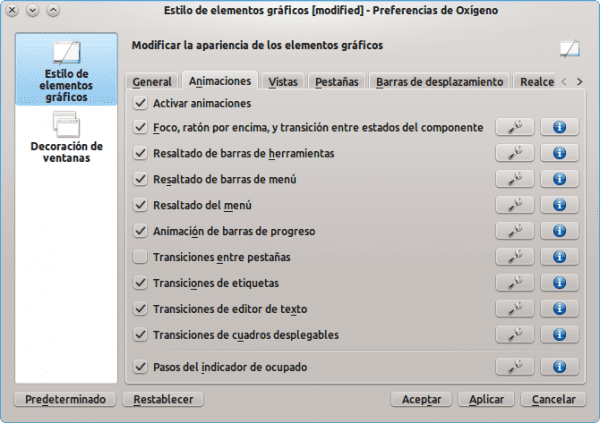

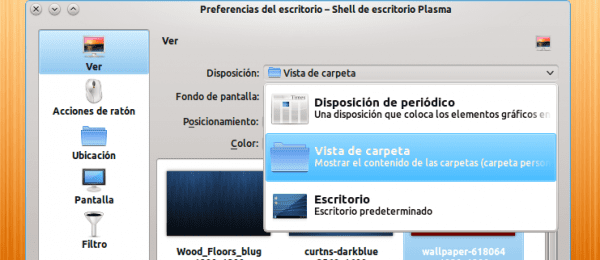
Děkuji, elav, že jsi dodržel slovo +1
😀 Doufám, že vám to opravdu pomůže ...
Díky, přizpůsobení jsem již provedl, chystáme se pouze restartovat, abychom zjistili, zda opravdu chodíme rychleji, a bez jakých programů mohu v době spuštění pracovat? Pokud vás moc neobtěžuji?
To záleží na tom, co jste nainstalovali. Pokud mi ukážete snímek obrazovky, možná vám mohu pomoci .. 😉
Tam, kde se říká, že věc akonadi, dáte ji zpět, pro deaktivaci akonadi musí být proměnná nepravdivá, například takto:
StartServer = false
Ano, stalo se mi to, když jsem psal článek, moc děkuji 😀
elav Myslím, že deaktivace akonadi je opakem toho, jak jste to vložili do příspěvku.
Odstraněním papírnictví a deaktivací Akonadi a Nepomuk jsem snížil spotřebu o 200 MB, jsem spokojen.
200 MB? 0_o
Ale kolik RAM máte? Snížili jste tolik spotřebu? Páni .. Skvělé 😀
Mám 1.5 Gb a 1.3 Gb k dispozici s dvoujádrovým procesorem AMD64, což si myslím, jak jsem četl na webu, spotřebovává více RAM než i386. Mám v plánu pokusit se dostat na 4Gb.
MMM OK.
Ve skutečnosti ano.
Moje kde mě nikdy nevstoupilo kvůli vysoké spotřebě Ram.
Miluji to, ale jsem v Gnome Ja
S Gnome2 s vámi souhlasím, ale zkusil jsem Fedoru 15 s Gnome3 a má vysokou spotřebu RAM téměř stejnou jako KDE, doufám, že s vývojem to zlepší spotřebu.
Velmi dobrá tato… .ha, téměř stejná jako instalace, kterou mám v Debianu ... rozdíl je v tom, že v době, kdy jsem ji nainstaloval se Squeeze, byl proces zdlouhavý 🙂
jde o
Děkuji Roman77, jsme rádi, že se vám líbilo 😀
Ahoj Elav. Ačkoli jsem nikdy nebyl uživatelem KDE, považuji tento návod za velmi zajímavý. Rád se učím. Moc děkuji a doufám, že budete i nadále publikovat další.
Díky Carlos-Xfce také doufám, že budu pokračovat v publikování dalších, myslím, že pokud mi Gnome nezavolá, už vidím, že do testování vstupuje více balíčků Gnome3 😀
Přišlo mi to zajímavé. Uvidíme, jestli se o víkendu povzbudím k jeho instalaci. Pozdravy.
Výborný příspěvek, právě teď ho začnu sledovat ... Také bych chtěl zkompilovat jádro pro svůj počítač, ale nevím, jaké moduly nainstalovat, mám Toshibu, která používá AMD Thurion Dual core se 4 GB RAM a to je výstup lspci:
00: 00.0 Hostitelský most: Advanced Micro Devices [AMD] Hostitelský most RS880
00: 01.0 PCI most: Advanced Micro Devices [AMD] RS780 / RS880 PCI na PCI most (int gfx)
00: 04.0 PCI most: Advanced Micro Devices [AMD] RS780 PCI na PCI most (PCIE port 0)
00: 05.0 PCI most: Advanced Micro Devices [AMD] RS780 PCI na PCI most (PCIE port 1)
00: 06.0 PCI most: Advanced Micro Devices [AMD] RS780 PCI na PCI most (PCIE port 2)
00: 11.0 SATA řadič: ATI Technologies Inc SB7x0 / SB8x0 / SB9x0 SATA řadič [režim AHCI]
00: 12.0 USB řadič: ATI Technologies Inc SB7x0 / SB8x0 / SB9x0 USB OHCI0 řadič
00: 12.1 USB řadič: ATI Technologies Inc SB7x0 USB OHCI1 řadič
00: 12.2 USB řadič: ATI Technologies Inc SB7x0 / SB8x0 / SB9x0 USB EHCI řadič
00: 13.0 USB řadič: ATI Technologies Inc SB7x0 / SB8x0 / SB9x0 USB OHCI0 řadič
00: 13.1 USB řadič: ATI Technologies Inc SB7x0 USB OHCI1 řadič
00: 13.2 USB řadič: ATI Technologies Inc SB7x0 / SB8x0 / SB9x0 USB EHCI řadič
00: 14.0 SMBus: ATI Technologies Inc SBx00 SMBus Controller (rev 3c)
00: 14.2 Zvukové zařízení: ATI Technologies Inc SBx00 Azalia (Intel HDA)
00: 14.3 Most ISA: hostitelský řadič LPI ATI Technologies Inc SB7x0 / SB8x0 / SB9x0
00: 14.4 PCI most: ATI Technologies Inc SBx00 PCI na PCI most
00: 18.0 Hostitelský most: Advanced Micro Devices [AMD] Family 10h Processor HyperTransport Configuration
00: 18.1 Hostitelský most: Advanced Micro Devices [AMD] Family 10h Process Map Address Map
00: 18.2 Hostitelský most: Advanced Micro Devices [AMD] Family 10h Processor DRAM Controller
00: 18.3 Hostitelský most: Advanced Micro Devices [AMD] Family 10h Processor Miscellaneous Control
00: 18.4 Hostitelský most: Advanced Micro Devices [AMD] Family 10h Process Link Link Control
Řadič kompatibilní s VGA 01: 05.0: ATI Technologies Inc M880G [Mobility Radeon HD 4200]
02: 00.0 Síťový řadič: Realtek Semiconductor Co., Ltd. RTL8191SEvB Wireless LAN Controller (rev 10)
Řadič ethernetu 03: 00.0: Realtek Semiconductor Co., Ltd. RTL8101E / RTL8102E PCI Express Fast Ethernet controller (rev 02)